„Zapisałem ponad tysiąc utworów na komputerze i przygotowuję się do skopiowania niektórych utworów z komputera na iPada Air 2. Nie znam iTunes, więc naprawdę nie chcę przenosić muzyki z komputera na iPada za pomocą iTunes. istnieje lepszy sposób na przeniesienie muzyki z komputera na iPada? ” - Arden
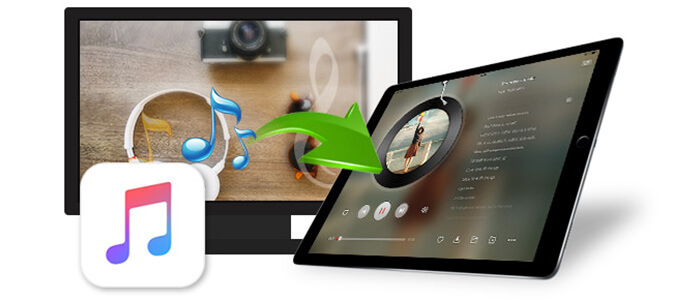
Jeśli chcesz przenieść muzykę z komputera na iPada, możesz zadać sobie pytanie: „jak przenieść utwory na iPada?”, „Czy mogę bezpośrednio pobrać muzykę z komputera na iPada?” „Jak skopiować muzykę z komputera na iPada bez iTunes?” ... Z głębi serca pojawi się szereg pytań. Nie martw się, ten artykuł będzie odpowiadał na twoje pytania jeden po drugim.
Przed przesłaniem muzyki z komputera na iPada musisz upewnić się, że masz utwory na komputerze i upewnić się, że formatem muzyki jest MP3 / AAC / WAV / AIFF / ALAC, ponieważ iPad rozpoznaje tylko jeden z tych formatów audio.
Czego potrzebujesz:
PC / laptop i Pobieranie muzyki
Krok 1 Po pobraniu tego narzędzia do pobierania muzyki zainstaluj i uruchom go na komputerze.
Krok 2 Wejdź na stronę internetową, znajdź swój ulubiony teledysk, odtwórz go.
Krok 3 Kliknij „Wklej adres URL”, skopiuj i wklej adres URL do paska automatycznie, kliknij „Analizuj”, aby uzyskać informacje o pliku źródłowym, po udanej analizie możesz wybrać format iPada z rozwijanej listy z „Automatycznie konwertuj na” na lewy dół > „OK”, aby pobrać filmy do MP3.
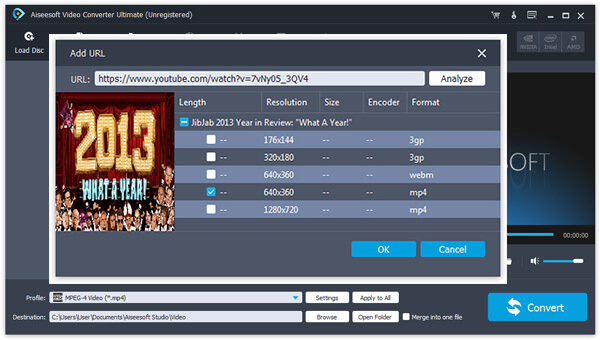
1. To oprogramowanie do pobierania muzyki umożliwia pobieranie muzyki z wielu witryn i zapisywanie pobranych plików jako plików audio.
2. Możesz użyć tego programu do konwersji teledysku do formatu MP3/AAC/ALAC/WMV. Jeśli chcesz ustawić dzwonki dla swojego iPada, możesz również wybrać M4R, aby utworzyć dzwonki dla iPhone'a lub iPada.
Możesz sprawdzić poniższe wideo, aby dowiedzieć się, jak korzystać z tego programu:


W tej części pokażemy, jak przenieść lokalne pliki muzyczne z komputera na iPada. Jeśli utwory zostały zakupione w iTunes i są wyświetlane tylko na liście odtwarzania iTunes na komputerze, a nie na iPadzie, możesz odwiedzić stronę Apple, aby uzyskać pomoc: https://support.apple.com/en-us/HT201272.
Po pobraniu muzyki z witryn możesz zacząć kopiować muzykę z komputera na iPada. Proces kopiowania muzyki na iPada z komputera składa się z dwóch procedur. Najpierw musisz przenieść utwory z komputera do biblioteki iTunes, a następnie przenieść utwory z iTunes na iPada.
Czego potrzebujesz:
iPad Pro, iPad mini / mini 2/3/4, iPad Air / Air 2
kabel USB
PC lub laptop
Najnowszy iTunes na PC / laptopie
Krok 1 Uruchom iTunes na komputerze, podłącz iPada do komputera kablem USB.
Krok 2 Kliknij muzyka ikonę w lewym górnym menu, kliknij + na dole listy, aby utworzyć „nową listę odtwarzania”, która pozwala synchronizować tylko wybrane utwory z iTunes na iPada, kliknij Edytuj listę odtwarzania po prawej stronie, aby dodać pobrane utwory, przeciągając je z dysku lokalnego do prawego okna, a następnie kliknij „Gotowe”, aby zapisać utwory w bibliotece iTunes.
Krok 3 Kliknij plik iPad ikonę w lewym górnym rogu, kliknij „Muzyka” w lewym okienku> „Synchronizuj muzykę”> „Usuń i synchronizuj” w wyskakującym oknie> „Wybrana lista odtwarzania, wykonawca, albumy i gatunki”> zaznacz pole wyboru utworzonej listy odtwarzania od Opcja „Playlisty”> „Zastosuj”, następnie jedna wyskakująca notatka będzie wymagać potwierdzenia, że jeśli chcesz usunąć muzykę z iPada i zsynchronizować ją z biblioteką iTunes, wystarczy kliknąć „Usuń i zsynchronizuj”, aby skopiować muzykę z iTunes na iPada.
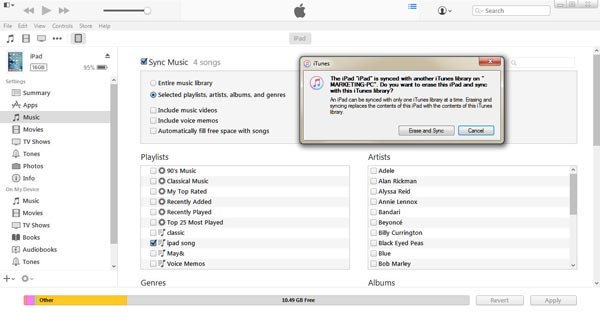
Korzystając z iTunes do przesyłania utworów z komputera na iPada, należy pamiętać o następujących uwagach:
1. Po umieszczeniu muzyki z biblioteki iTunes na iPadzie usuniesz istniejącą muzykę z iPada. Więc musisz być ostrożny.
2. Gdy wybierzesz listę odtwarzania, aby pobrać utwory z iTunes na iPada, możesz przenieść swoje teledyski i notatki głosowe z komputera na iPada.
„Przeniesienie muzyki z iTunes na iPada spowoduje pierwotne usunięcie moich utworów na iPadzie. Naprawdę chcę, żeby tak się stało. Czy mogę użyć narzędzia do przesyłania muzyki na iPadzie, aby pomóc mi zachować oba utwory na iPadzie? To prośba od użytkownika Apple. Chociaż iTunes nie może zaspokoić wszystkich Twoich potrzeb, możesz przejść do wspaniałego transferu muzyki z iPada, FoneTrans, który umożliwia przesyłanie muzyki między komputerem a iPadem. Może uzyskać kompleksową usługę synchronizacji muzyki z komputera 10/8/7 na iPada i zachować nienaruszone utwory z iPada i importowaną muzykę. Ponadto umożliwia przesyłanie muzyki, której iPad nie rozpoznaje z laptopa na iPada. Dlaczego? Ponieważ może automatycznie konwertować pliki audio niezgodne z iPadem na pliki MP3 / AAC / AIFF / ALAC / WAV podczas przenoszenia utworów. Uzyskaj następujące opisy korzystania z tego oprogramowania do umieszczania muzyki na iPadzie z systemu Windows 10/8/7. Najpierw pobierz bezpłatnie te pliki muzyczne na swój komputer.
Krok 1 Podłącz iPada do komputera z systemem Windows za pomocą kabla USB. Poczekaj kilka sekund. Twój iPad zostanie rozpoznany i załadowany do programu.
Krok 2 Kliknij „Media”, a wszystkie pliki multimedialne zostaną podzielone na różne kategorie. Jeśli chcesz tylko wyświetlić pliki muzyczne, kliknij Muzyka.
Krok 3 Kliknij „Dodaj”> „Dodaj pliki” lub „Dodaj folder”, aby wybrać pliki muzyczne na komputerze i załadować je na iPada.
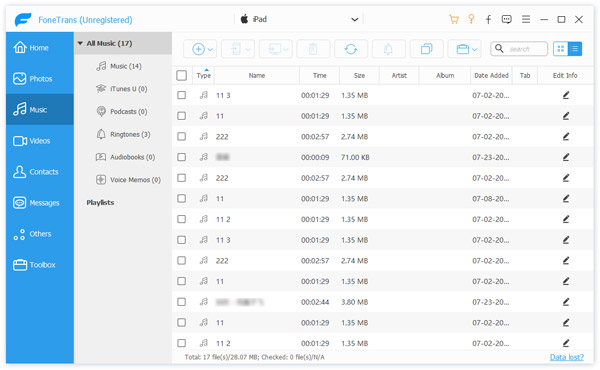
Teraz możesz cieszyć się tymi plikami muzycznymi na iPadzie, jeśli masz tablet z systemem operacyjnym Android, możesz znaleźć prosty sposób na przesyłanie muzyki z komputera na tablet z Androidem.
1. Powyższy sposób działa tak samo na iPhonie i iPodzie. W ten sposób możesz przenieść muzykę na iPhone'a.
2. Nie tylko przenieś muzykę z komputera na iPada, ale także możesz przenieść muzykę z iPada na komputer iTunes / Windows bezpośrednio, klikając „Eksportuj do”> „Eksportuj do biblioteki iTunes” / „Eksportuj na komputer”.
3. Oprócz muzyki, innych plików, takich jak kontakty, zdjęcia, książki, SMS-y, książki i inne, możesz uzyskać łatwy transfer i zarządzanie.
Czy powyższe sposoby przesyłania utworów z komputera na iPada są dla Ciebie pomocne? Jeśli używasz komputera Mac, możesz dowiedzieć się, jak to zrobić przenieś muzykę z iPada na komputer Mac.